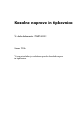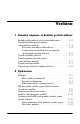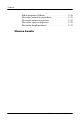Pointing devices and keyboard
1–6 Kazalne naprave in tipkovnica
Kazalne naprave in bralnik prstnih odtisov
9. Ko registrirate najmanj dva prstna odtisa, kliknite Finish
(Dokončaj) in nato OK (V redu).
10. Če želite bralnik prstnih odtisov nastaviti še za drugega
uporabnika, se prijavite kot ta uporabnik in ponovite korake
od 1 do 9.
V operacijski sistem Windows se prijavite
s preverjenim prstnim odtisom
V operacijski sistem Windows se s prstnim odtisom
prijavite tako:
1. Takoj po končani registraciji prstnih odtisov znova zaženite
operacijski sistem Windows.
2. V zgornjem levem kotu zaslona kliknite Log on to
Credential Manager.
3. Ko se odpre pogovorno okno Credential Manager Logon
Wizard, ne kliknite svojega uporabniškega imena, temveč
na senzor pritisnite enega od prstov, ki ste jih registrirali.
4. Vnesite geslo za Windows, da ga povežete s prstnim odtisom.
✎
Ko se v operacijski sistem Windows prvič prijavljate s prstnim
odtisom, morate vnesti svoje geslo za Windows, če ga imate,
da ga povežete s prstnim odtisom. Ko je geslo povezano, vam
ga, ko boste uporabljali bralnik prstnih odtisov, ne bo več
treba vnesti.